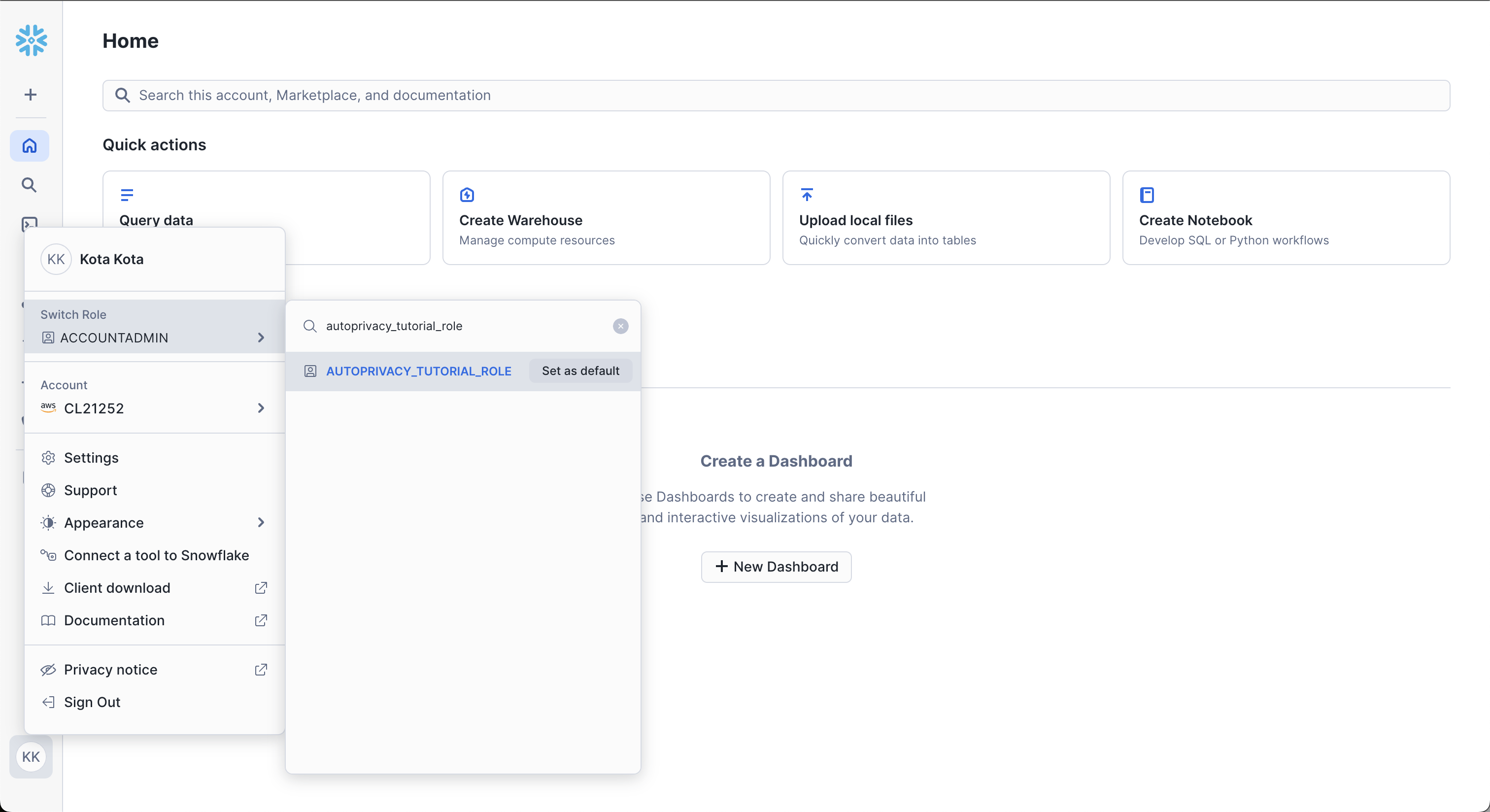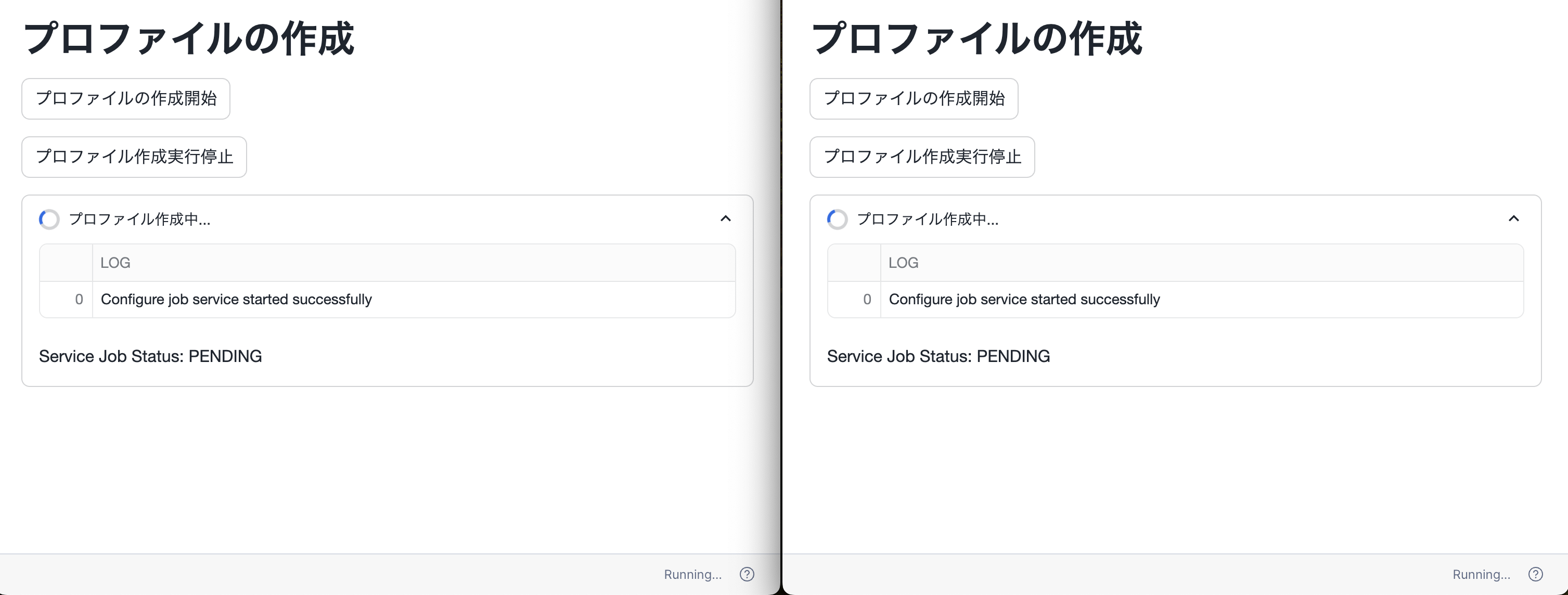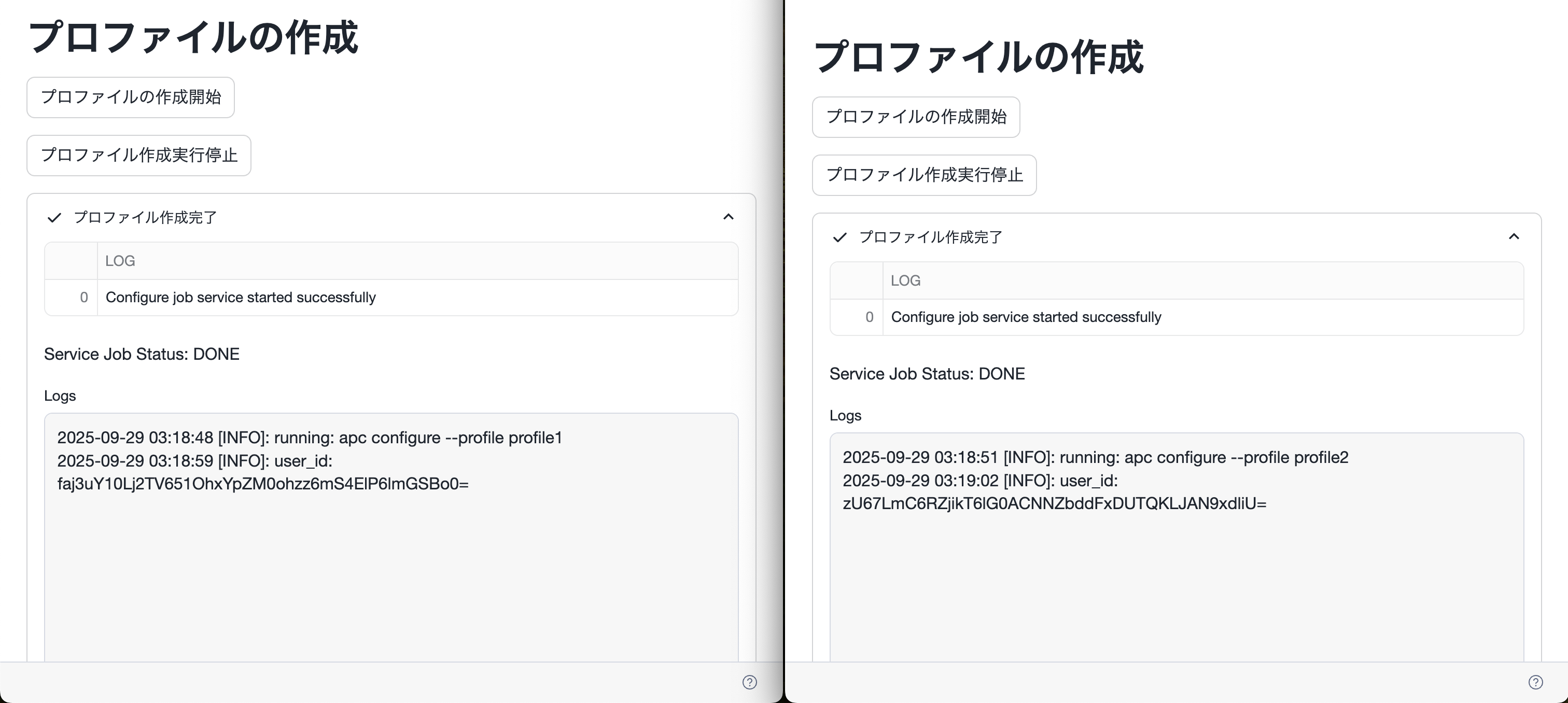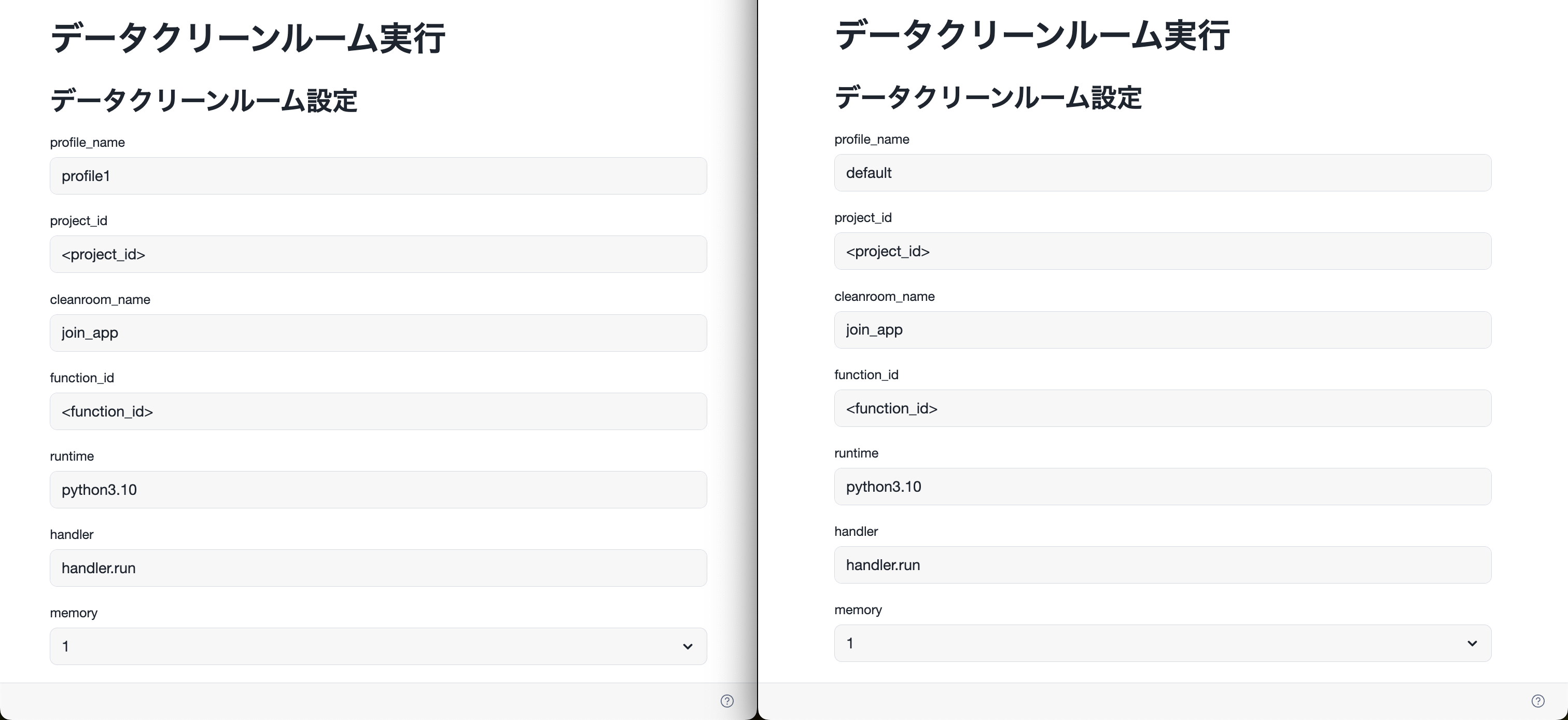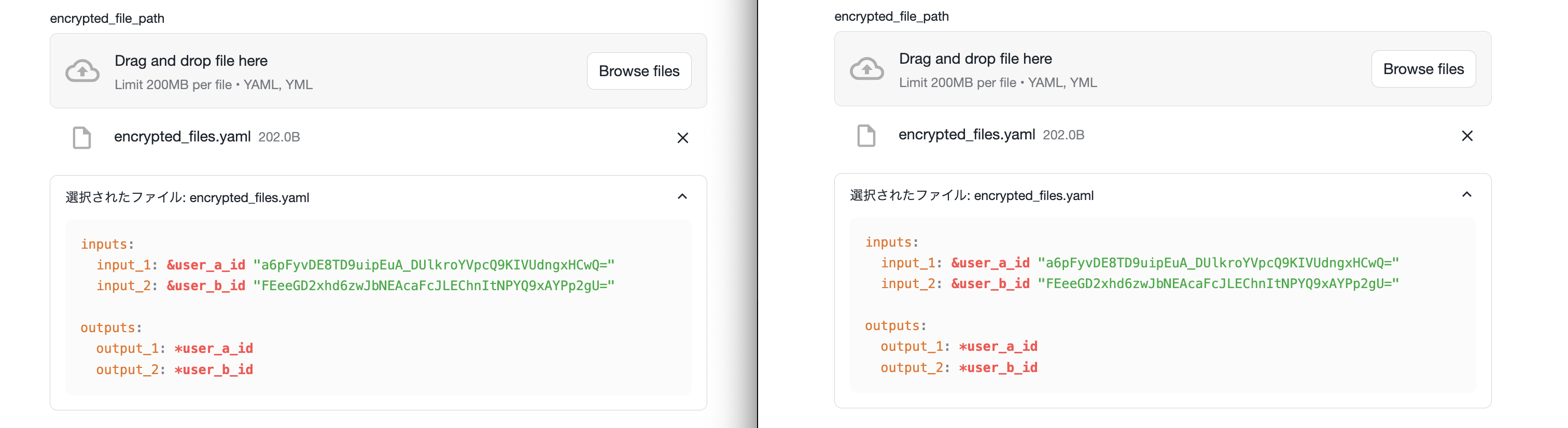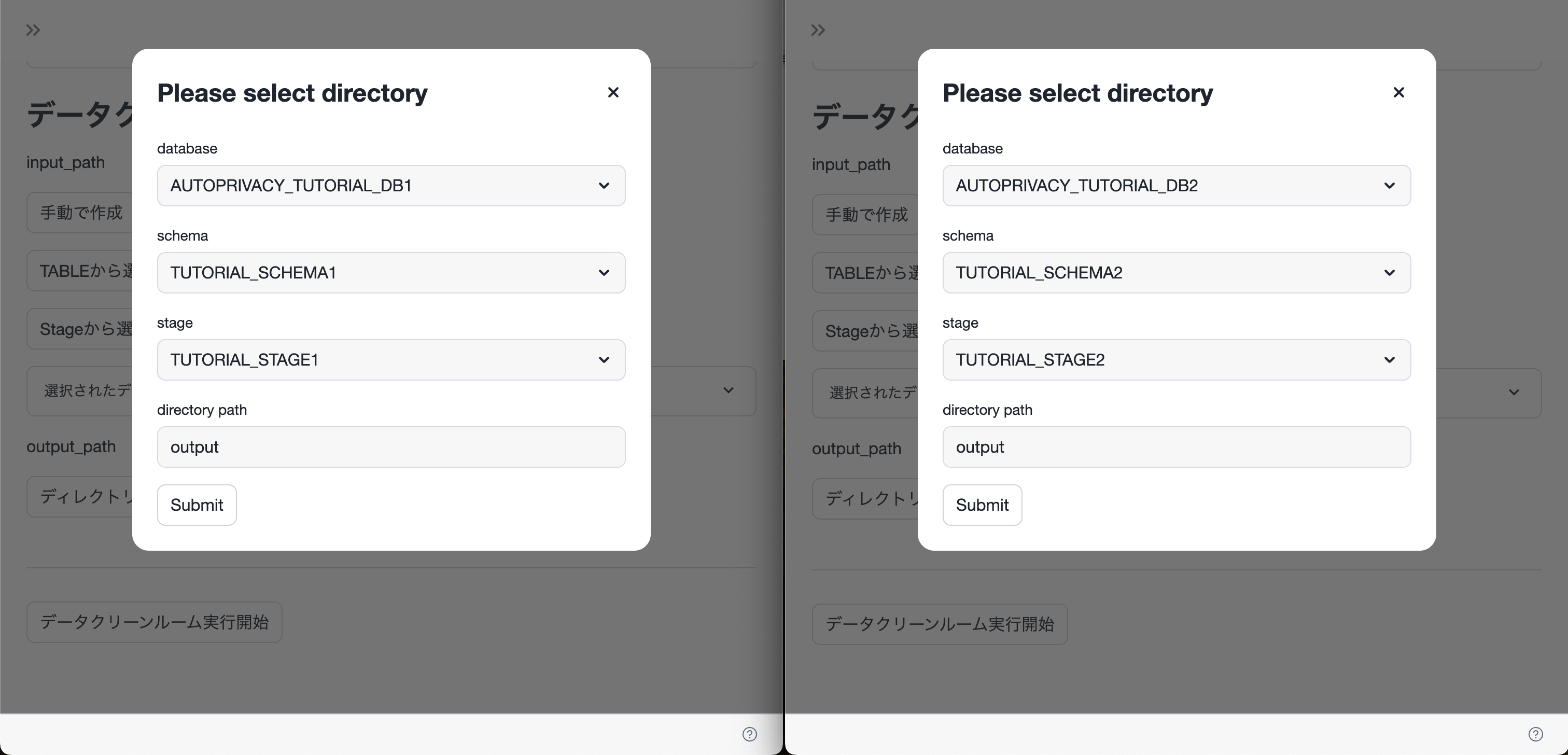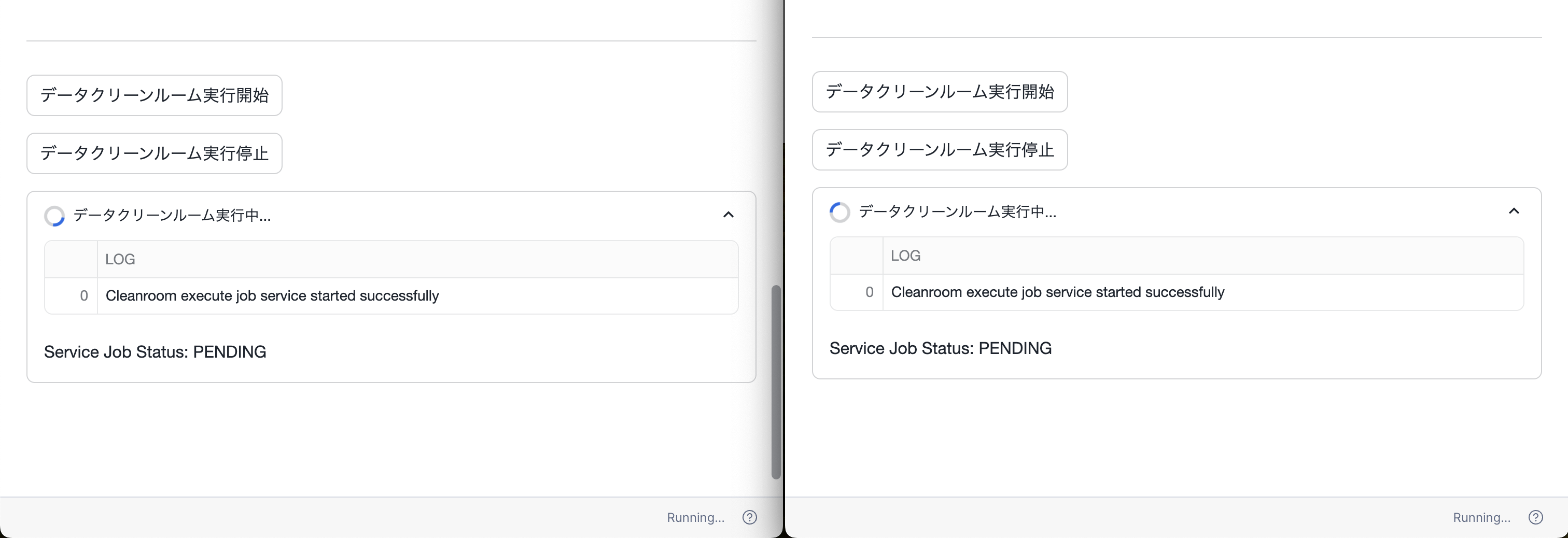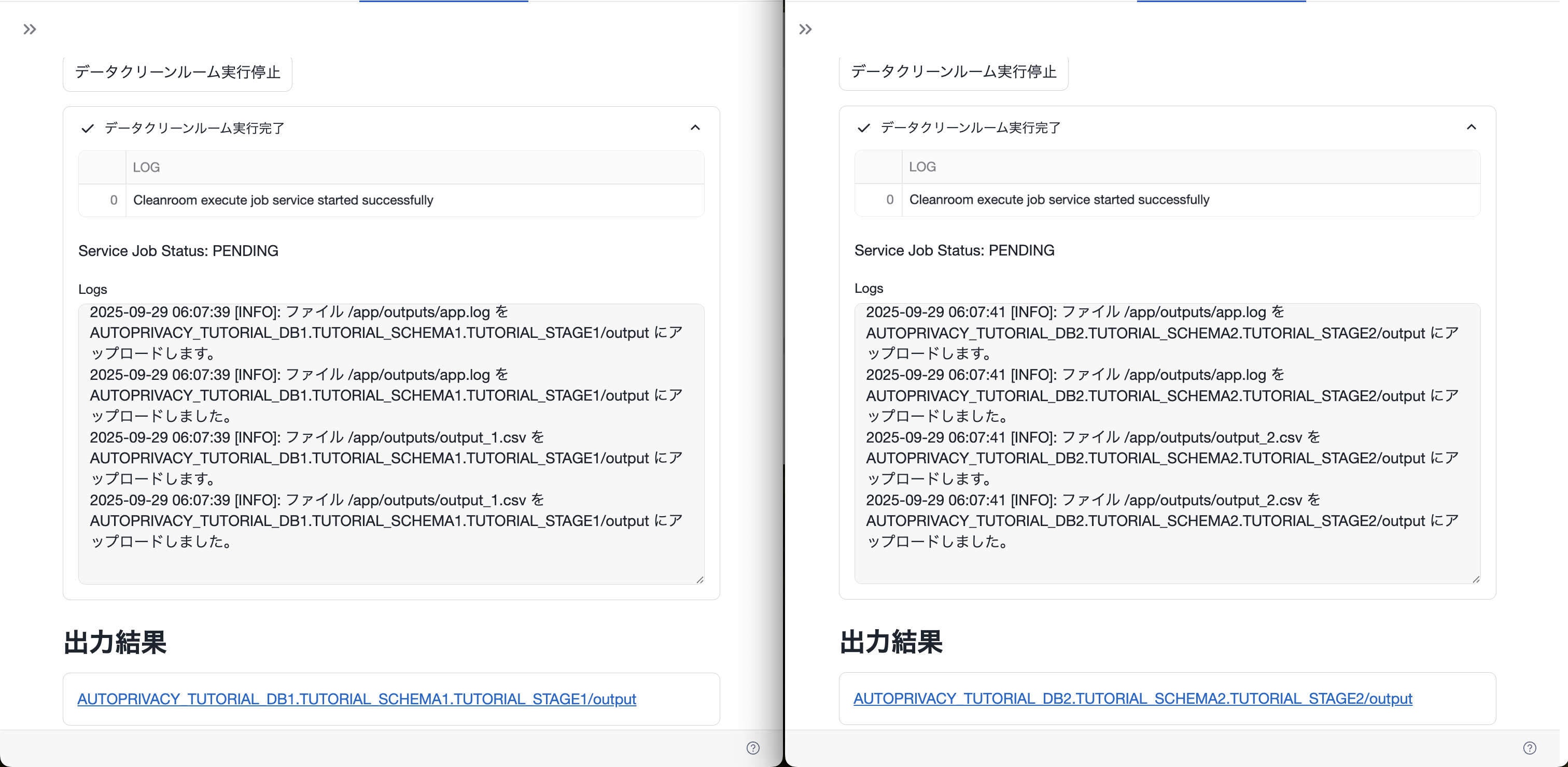Snowflake を利用する場合のチュートリアル
このチュートリアルでは、2事業者分のSnowflake Native Appを使用してDataCleanRoomを実行する手順を説明します。
事前要件
- 以下の2つの名前でNative Appをインストールしておくこと
AUTOPRIVACY_NATIVE_APP1
AUTOPRIVACY_NATIVE_APP2
Note
Native Appのインストール方法については、Snowflake Native App インストールガイド を参照してください。
Snowflakeアカウントへのアクセス権限があること
Snowsightへのアクセス権限があること
概要
このチュートリアルでは、以下の手順でDataCleanRoomを実行します:
チュートリアルに使用するロールの作成
functionをuploadする
チュートリアルで使用するdatabase、schema、table、stageを作成する
Native Appを起動する
権限の付与、外部アクセス統合の作成をする
ComputepoolとWarehouseを作成する
プロファイルを作成する
encrypted_fileを作成する
暗号化ファイルのアップロード
cleanroomの設定を行い、実行する
各ステップの詳細
1. チュートリアルに使用するロールの作成
Note
本ステップはACCOUNTADMIN権限を持つユーザが実行してください。
Snowflakeのコンソールを開き、SQLワークシートを開きます。
以下のSQLを実行し、チュートリアルに使用するロールを作成します。
CREATE ROLE autoprivacy_tutorial_role;
以下のSQLを実行し、チュートリアルロールをユーザに付与します。
USER_NAMEには、チュートリアルに使用するユーザの名前を指定してください。GRANT ROLE autoprivacy_tutorial_role TO USER <USER_NAME>;
以下のSQLを実行し、作成したロールに権限を付与します。
GRANT CREATE DATABASE ON ACCOUNT TO ROLE autoprivacy_tutorial_role; GRANT CREATE INTEGRATION ON ACCOUNT TO ROLE autoprivacy_tutorial_role; GRANT CREATE WAREHOUSE ON ACCOUNT TO ROLE autoprivacy_tutorial_role WITH GRANT OPTION; GRANT CREATE COMPUTE POOL ON ACCOUNT TO ROLE autoprivacy_tutorial_role WITH GRANT OPTION;
Note
以降のステップは、autoprivacy_tutorial_role ロールを使用して実行してください。
SQLワークシートで
autoprivacy_tutorial_roleロールを使用する場合以下のSQLを実行することで、SQLワークシートで
autoprivacy_tutorial_roleロールを使用できます。USE ROLE autoprivacy_tutorial_role;
Snowflake Consoleで
autoprivacy_tutorial_roleロールを使用する場合
2. functionをuploadする
function をアップロードしてfunction_idを取得します。
本チュートリアルでは、以下のfunctionを用います。 https://github.com/acompany-develop/dcr-docs-examples/tree/main/functions/join
Note
APC-CLI 基本チュートリアル 実行フロー のチュートリアルを行うなどしてすでにfunction_idを取得している場合は、本ステップをスキップしてください。
以下に、大まかな手順を示します。 APC-CLIの各コマンドの具体的な実行方法については、APC-CLI 基本チュートリアル 実行フロー のチュートリアルを参照してください。
APC-CLIのセットアップ
- APC-CLIをインストール
インストール方法については、インストールガイド を参照ください。
- プロファイルの作成
configureコマンドを用いてプロファイルを作成します。
configureコマンドの詳細については、configure コマンド を参照ください。
- 作成したプロファイルを用いて認証
auth-loginコマンドを用いて認証を行います。
auth-loginコマンドの詳細については、auth-login コマンド を参照ください。
- プロジェクト設定
set-projectコマンドを用いてプロジェクトを設定します。
set-projectコマンドの詳細については、set-project コマンド を参照ください。
- join functionのアップロード準備
以下のコマンドを実行し、join functionをダウンロードし、必要なライブラリをインストールします。
git clone https://github.com/acompany-develop/dcr-docs-examples.git pip install --platform manylinux2014_x86_64 \ --only-binary=:all: \ --python-version 3.10 \ --target=dcr-docs-examples/functions/join/function/packages \ -r dcr-docs-examples/functions/join/requirements.txt
- functionをアップロード
function-storage uploadコマンドを用いて
dcr-docs-examples/functions/join/functionディレクトリをアップロードします。function-storage uploadコマンドの詳細については、function-storage コマンド を参照ください。
3. チュートリアルで使用するdatabase、schema、table、stageを作成する
チュートリアルで使用するリソースを作成します。 また、これらのリソースへの権限をNative Appに付与します。
Snowflakeのコンソールを開き、SQLワークシートを開きます。
以下のSQLを実行します。
-- Databaseの作成 CREATE DATABASE IF NOT EXISTS AUTOPRIVACY_TUTORIAL_DB1; CREATE DATABASE IF NOT EXISTS AUTOPRIVACY_TUTORIAL_DB2; -- Schemaの作成 CREATE SCHEMA IF NOT EXISTS AUTOPRIVACY_TUTORIAL_DB1.TUTORIAL_SCHEMA1; CREATE SCHEMA IF NOT EXISTS AUTOPRIVACY_TUTORIAL_DB2.TUTORIAL_SCHEMA2; -- サンプルテーブルが存在していたら削除 DROP TABLE IF EXISTS AUTOPRIVACY_TUTORIAL_DB1.TUTORIAL_SCHEMA1.INPUT_TABLE1; DROP TABLE IF EXISTS AUTOPRIVACY_TUTORIAL_DB2.TUTORIAL_SCHEMA2.INPUT_TABLE2; -- サンプルテーブルの作成 CREATE TABLE IF NOT EXISTS AUTOPRIVACY_TUTORIAL_DB1.TUTORIAL_SCHEMA1.INPUT_TABLE1 ( id INTEGER, name STRING, age INTEGER, income INTEGER ); CREATE TABLE IF NOT EXISTS AUTOPRIVACY_TUTORIAL_DB2.TUTORIAL_SCHEMA2.INPUT_TABLE2 ( id INTEGER, occupation STRING, education STRING ); -- サンプルデータの挿入 INSERT INTO AUTOPRIVACY_TUTORIAL_DB1.TUTORIAL_SCHEMA1.INPUT_TABLE1 VALUES (1,'Alice',25,50000), (2,'Bob',30,75000), (3,'Charlie',35,100000), (4,'Dave',40,120000), (5,'Eve',45,150000), (6,'Frank',50,180000), (7,'Grace',55,200000), (8,'Heidi',60,250000), (9,'Ivan',65,300000), (10,'Jane',70,350000); INSERT INTO AUTOPRIVACY_TUTORIAL_DB2.TUTORIAL_SCHEMA2.INPUT_TABLE2 VALUES (1,'Engineer','Bachelor'), (2,'Doctor','Master'), (3,'Lawyer','Doctorate'), (4,'Teacher','Bachelor'), (5,'Artist','Master'), (6,'Manager','Master'), (7,'Consultant','Doctorate'), (8,'Designer','Bachelor'), (9,'Architect','Master'), (10,'Professor','Doctorate'); -- Stageの作成 CREATE STAGE IF NOT EXISTS AUTOPRIVACY_TUTORIAL_DB1.TUTORIAL_SCHEMA1.TUTORIAL_STAGE1 DIRECTORY = (ENABLE = TRUE); CREATE STAGE IF NOT EXISTS AUTOPRIVACY_TUTORIAL_DB2.TUTORIAL_SCHEMA2.TUTORIAL_STAGE2 DIRECTORY = (ENABLE = TRUE); -- 権限の付与 GRANT USAGE ON DATABASE AUTOPRIVACY_TUTORIAL_DB1 TO APPLICATION AUTOPRIVACY_NATIVE_APP1; GRANT USAGE ON SCHEMA AUTOPRIVACY_TUTORIAL_DB1.TUTORIAL_SCHEMA1 TO APPLICATION AUTOPRIVACY_NATIVE_APP1; GRANT SELECT ON TABLE AUTOPRIVACY_TUTORIAL_DB1.TUTORIAL_SCHEMA1.INPUT_TABLE1 TO APPLICATION AUTOPRIVACY_NATIVE_APP1; GRANT READ, WRITE ON STAGE AUTOPRIVACY_TUTORIAL_DB1.TUTORIAL_SCHEMA1.TUTORIAL_STAGE1 TO APPLICATION AUTOPRIVACY_NATIVE_APP1; GRANT USAGE ON DATABASE AUTOPRIVACY_TUTORIAL_DB2 TO APPLICATION AUTOPRIVACY_NATIVE_APP2; GRANT USAGE ON SCHEMA AUTOPRIVACY_TUTORIAL_DB2.TUTORIAL_SCHEMA2 TO APPLICATION AUTOPRIVACY_NATIVE_APP2; GRANT SELECT ON TABLE AUTOPRIVACY_TUTORIAL_DB2.TUTORIAL_SCHEMA2.INPUT_TABLE2 TO APPLICATION AUTOPRIVACY_NATIVE_APP2; GRANT READ, WRITE ON STAGE AUTOPRIVACY_TUTORIAL_DB2.TUTORIAL_SCHEMA2.TUTORIAL_STAGE2 TO APPLICATION AUTOPRIVACY_NATIVE_APP2;
Note
以降のステップでは、ブラウザを複数開いて同時に行うことを推奨します。
4. Native Appを起動する
SnowsightでData Productを選択し、Appsをクリックします。
Installed Appsの中から AUTOPRIVACY_NATIVE_APP1 と AUTOPRIVACY_NATIVE_APP2 をクリックして、それぞれのNative Appを起動します。
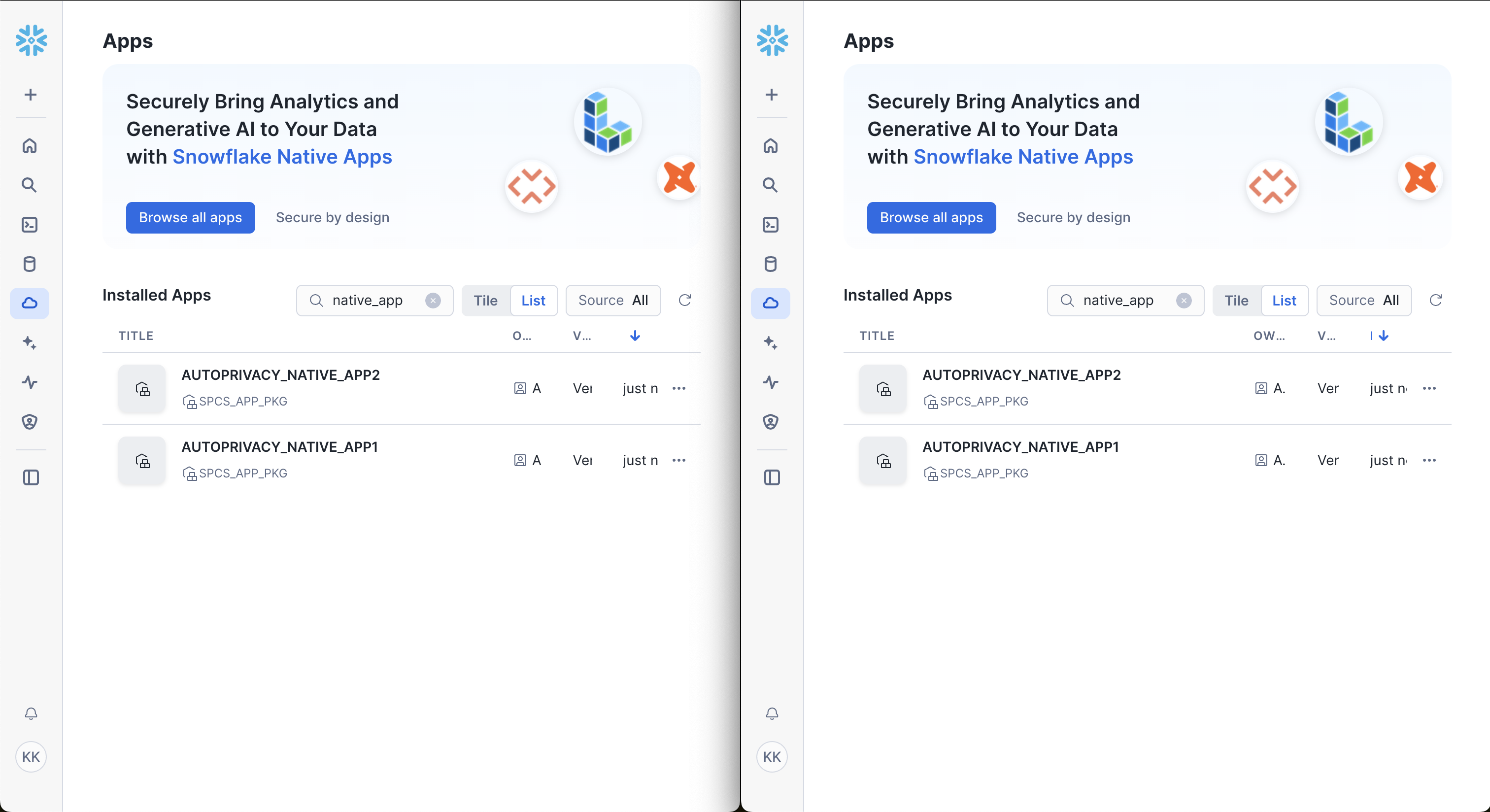
5. 権限の付与、外部アクセス統合の作成をする
Native Appを起動すると初回に以下のような権限付与画面が表示されます。 Grant をクリックして権限を付与します。
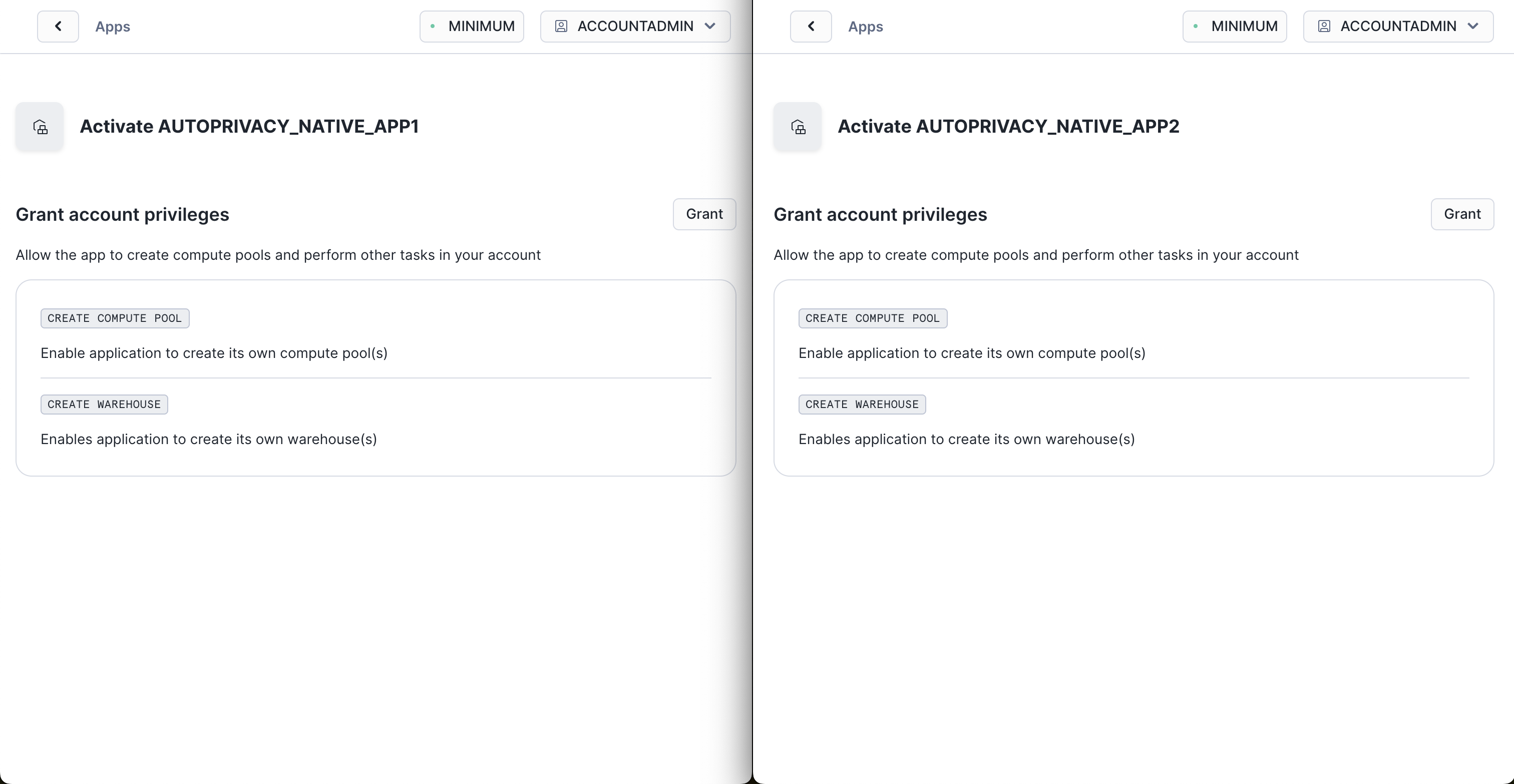
権限を付与すると以下の画面が表示されるため、Activate をクリックしてNative Appを有効化します。
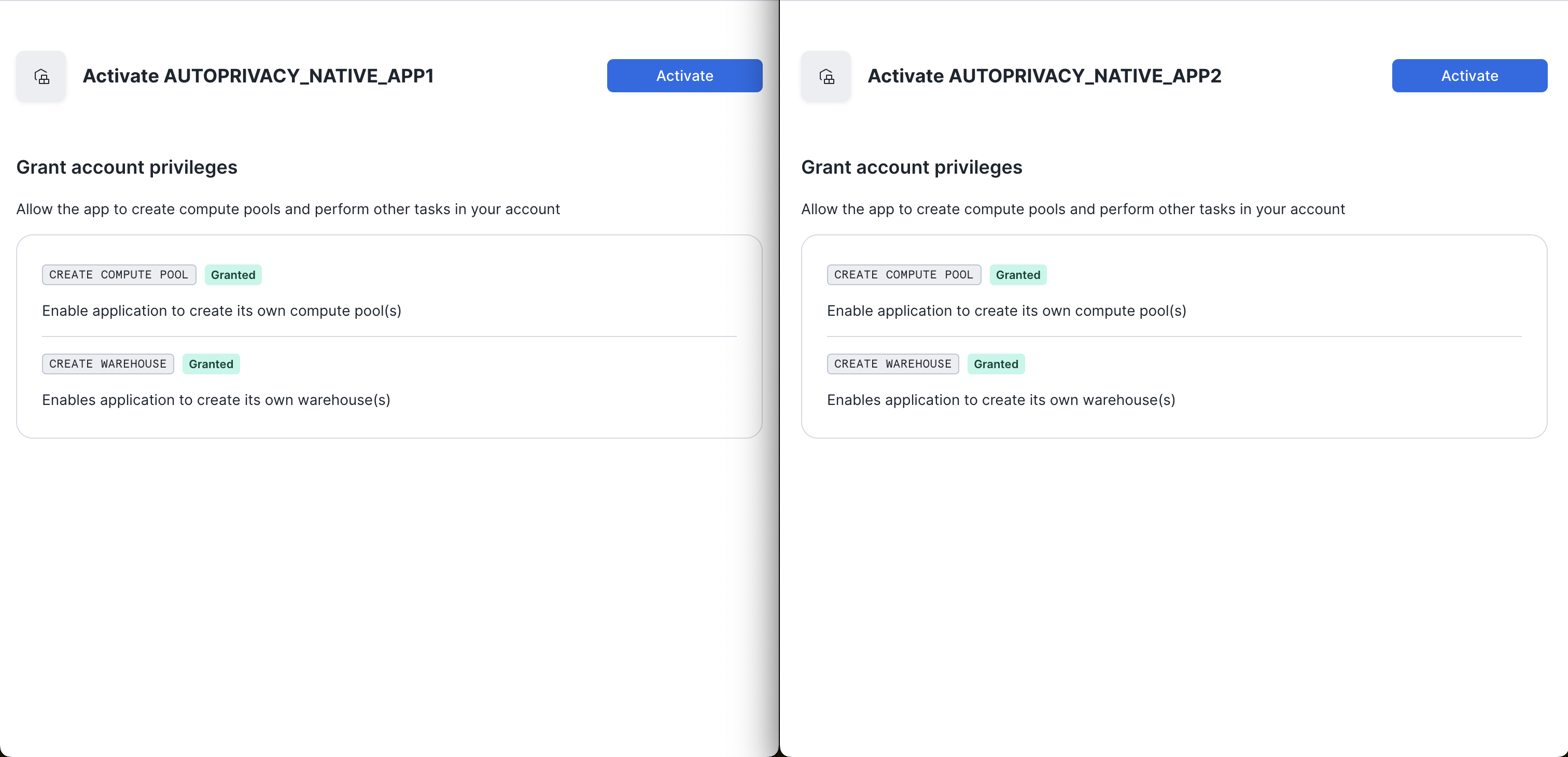
Native Appの有効化が完了すると、Native Appのコンソール画面が表示されるため、Launch App をクリックしてStreamlitを起動します。
Streamlitを起動すると、左上に外部アクセス統合を作成する案内が表示されます。
Connect をクリックして外部アクセス統合を作成します。
Note
外部アクセス統合 とは、SnowflakeからSnowflake外のサーバにリクエストを行うための機能です。この機能を使用することで、SnowflakeからDCRサーバにリクエストを行うことができます。
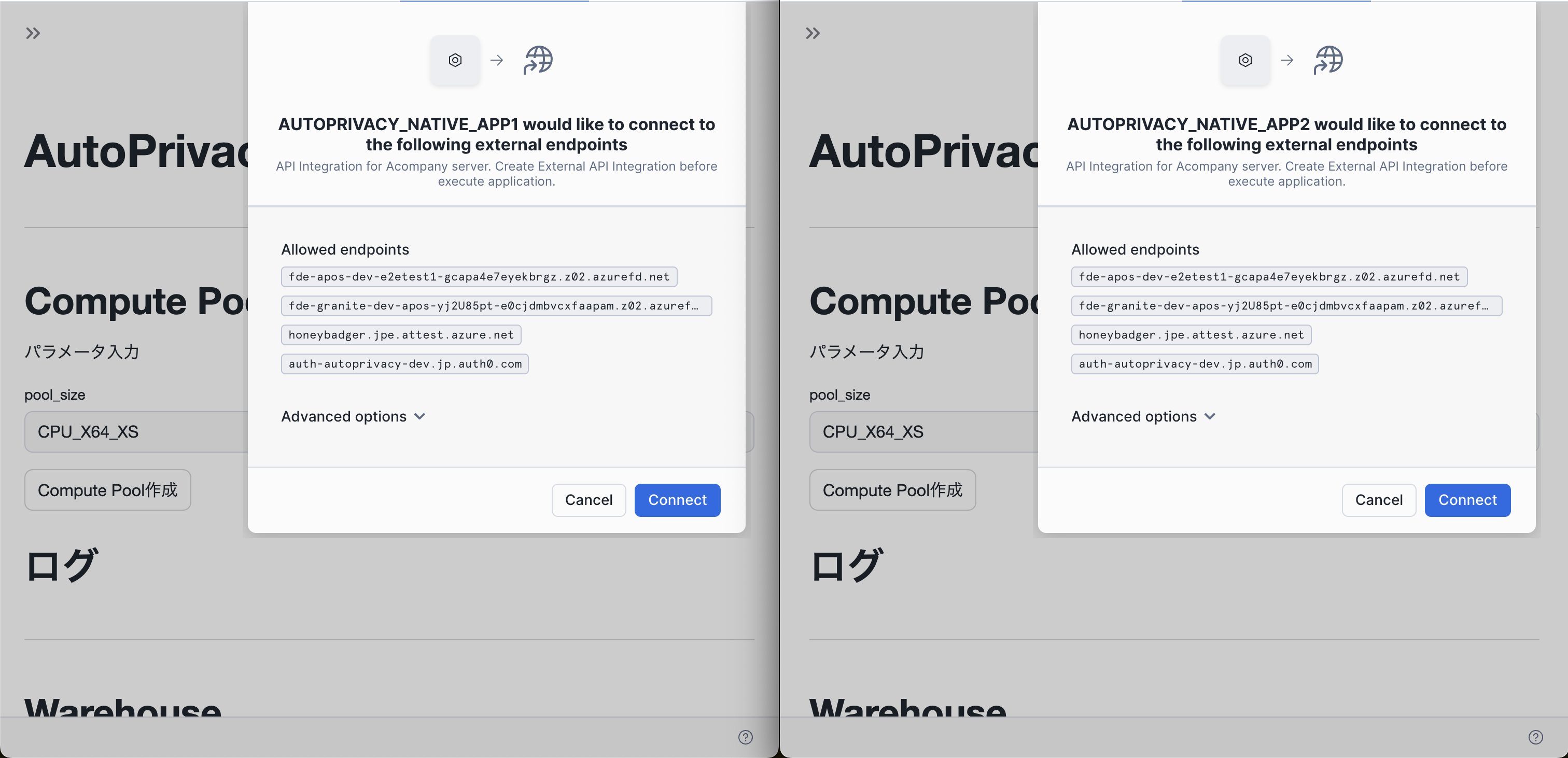
6. ComputepoolとWarehouseを作成する
Streamlitの初期設定ページで、APC-CLIを実行するためのリソースを作成します。
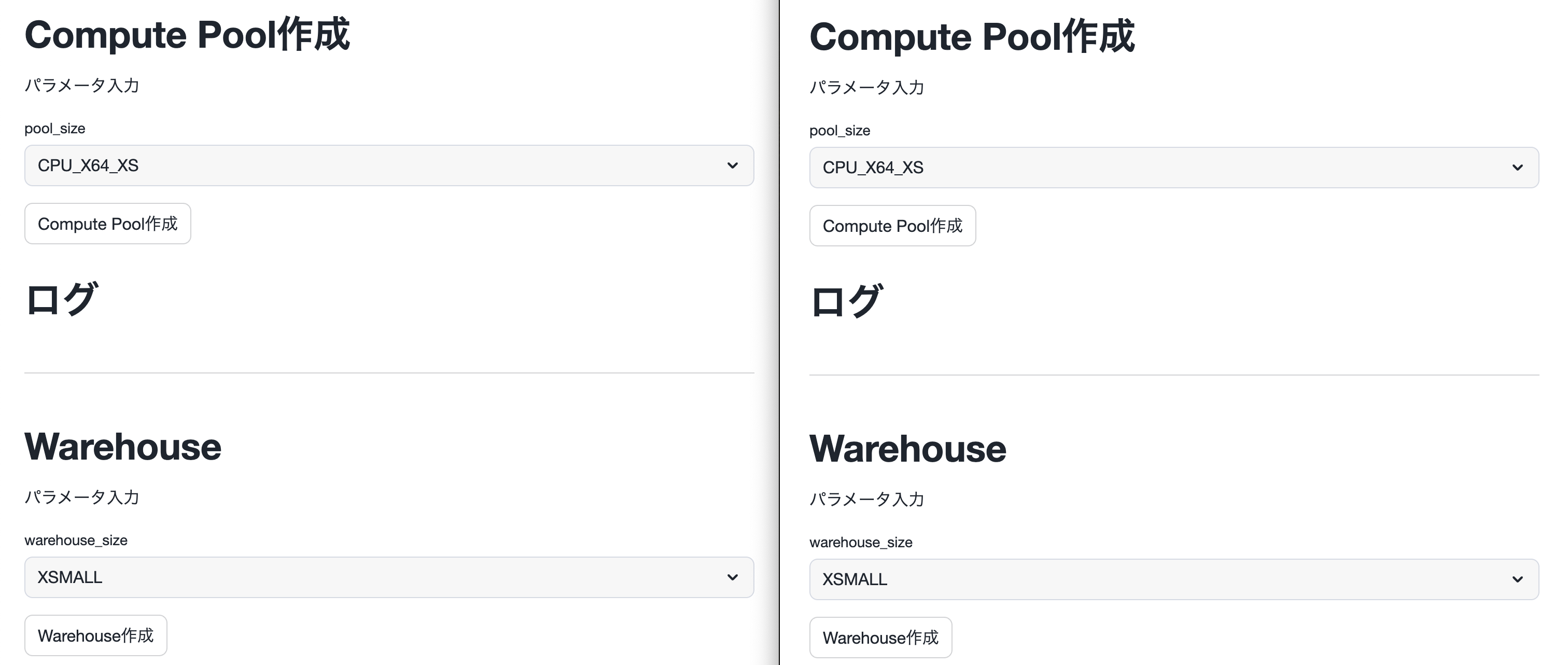
- Compute Poolの作成
pool_sizeを選択します(推奨:
CPU_X64_XS)Compute Pool作成 をクリックします
- Warehouseの作成
warehouse_sizeを選択します(推奨:
XSMALL)Warehouse作成 をクリックします
7. プロファイルを作成する
プロファイル設定ページで、APC-CLIのプロファイルを作成します。
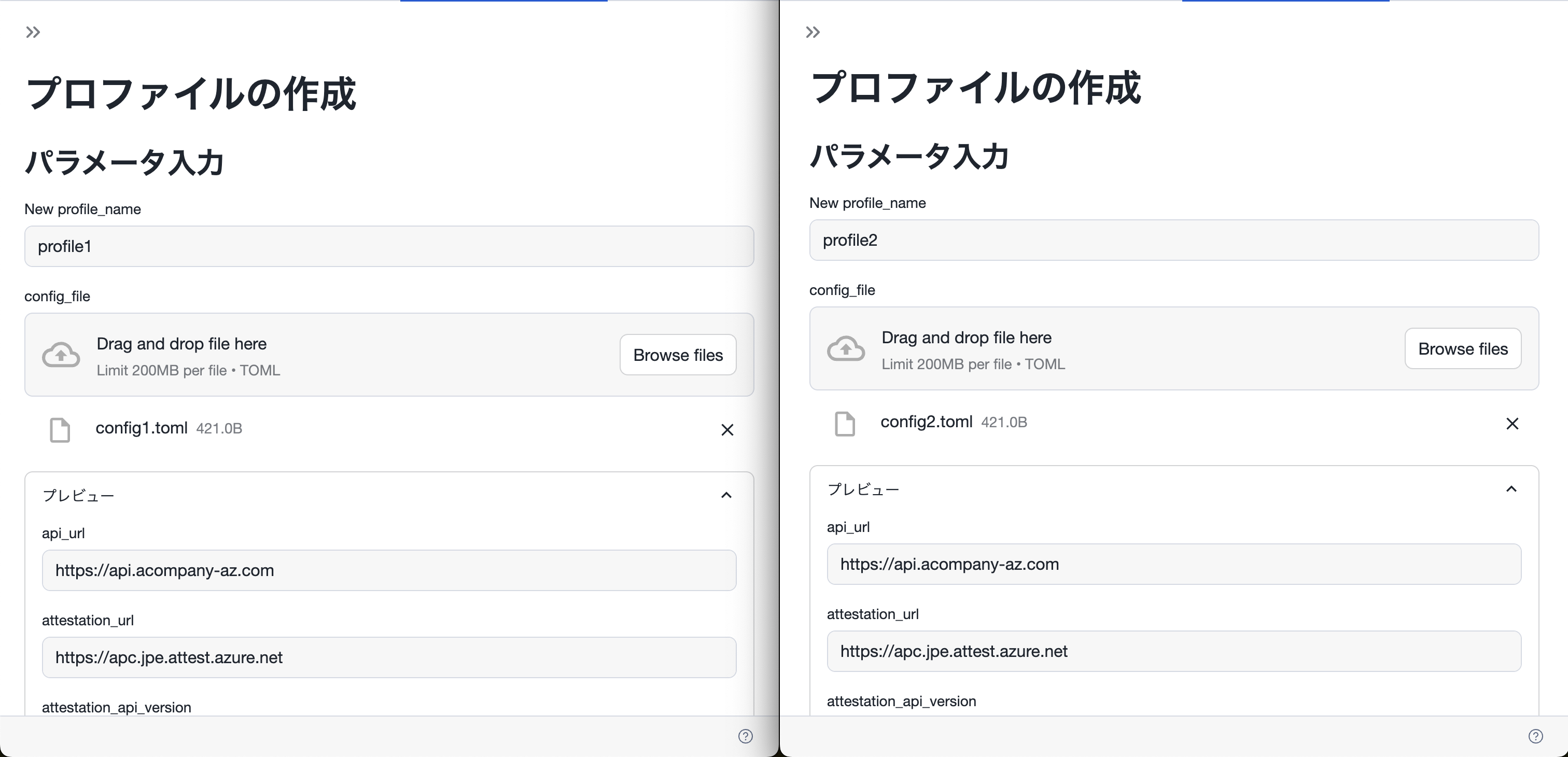
- New profile_name に新たに作成するプロファイラの名前を入力します。
AUTOPRIVACY_NATIVE_APP1の場合:
profile1AUTOPRIVACY_NATIVE_APP2の場合:
profile2
Note
チュートリアルのため、profile_nameを固定していますが、実際の利用時には任意の名前を指定できます。
- サービス提供者から提供されるTOMLファイルをアップロードします。
AUTOPRIVACY_NATIVE_APP1の場合:
config1.tomlAUTOPRIVACY_NATIVE_APP2の場合:
config2.toml
プレビュー画面を確認し、問題なければ プロファイルの作成開始 をクリックします。
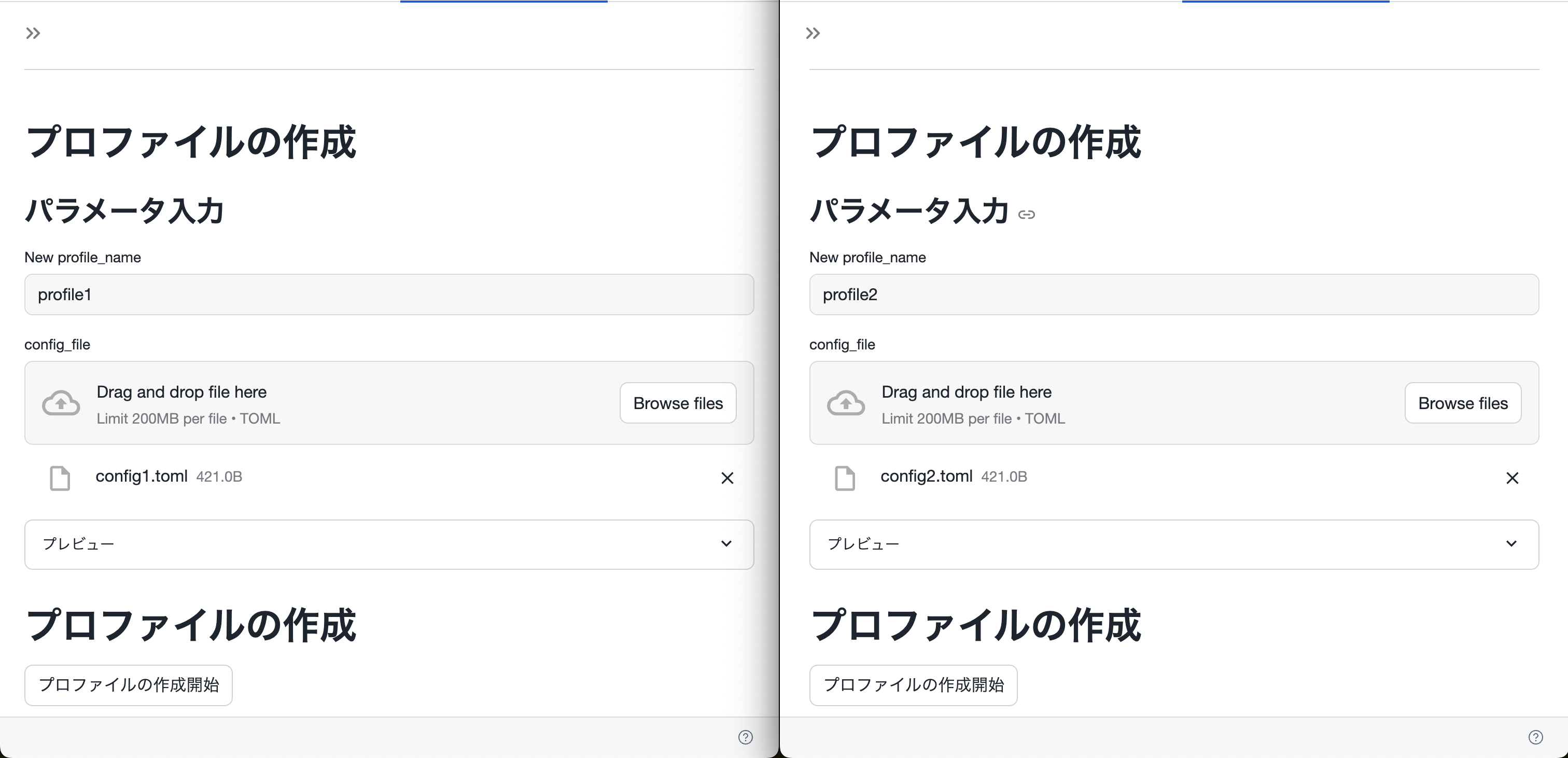
プロファイル作成完了 と表示されたら、ログに表示されるUSER IDをメモしておきます。USER IDは後続のステップで使用します。
8. 暗号化ファイルの作成
DataCleanRoomで使用する暗号化ファイルを作成します。詳細は、入出力定義ファイル から参照できます。
任意のエディタを用いて以下のファイルをencrypted_file.yamlとして作成します。
ただし、<USER_ID_1> と <USER_ID_2> をステップ5で出力されたprofile1とprofile2のUser IDに置き換えてください。
inputs:
input_1: &user_a_id <USER_ID_1>
input_2: &user_b_id <USER_ID_2>
outputs:
output_1: *user_a_id
output_2: *user_b_id
9. cleanroomの設定を行い、実行する
DataCleanRoom実行ページで、パラメータを設定して実行します。
CleanRoomの設定を行います:
encrypted_filesをアップロードします。
チュートリアルで使用するデータの入出力を設定します。
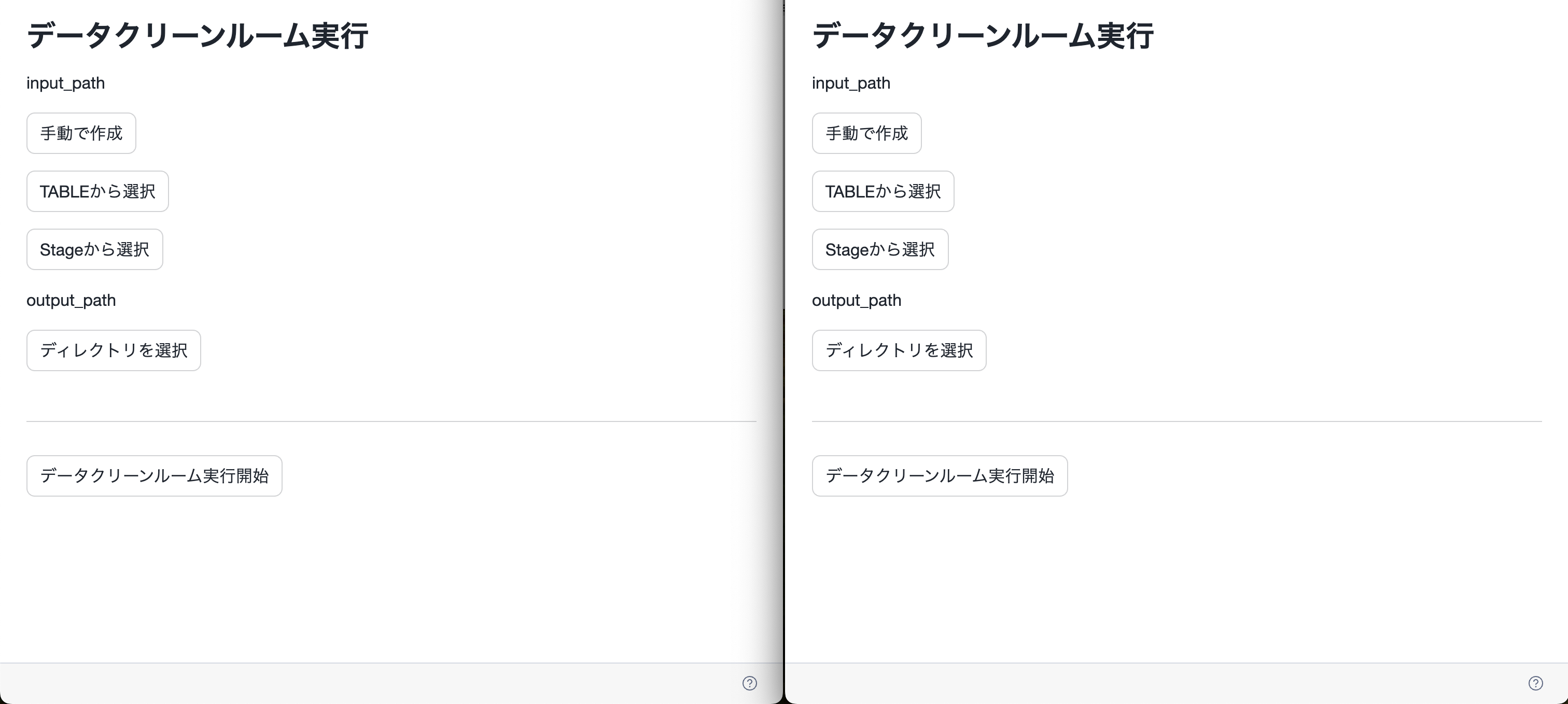
input_pathの TABLEから選択 をクリックし、input_pathを選択します。
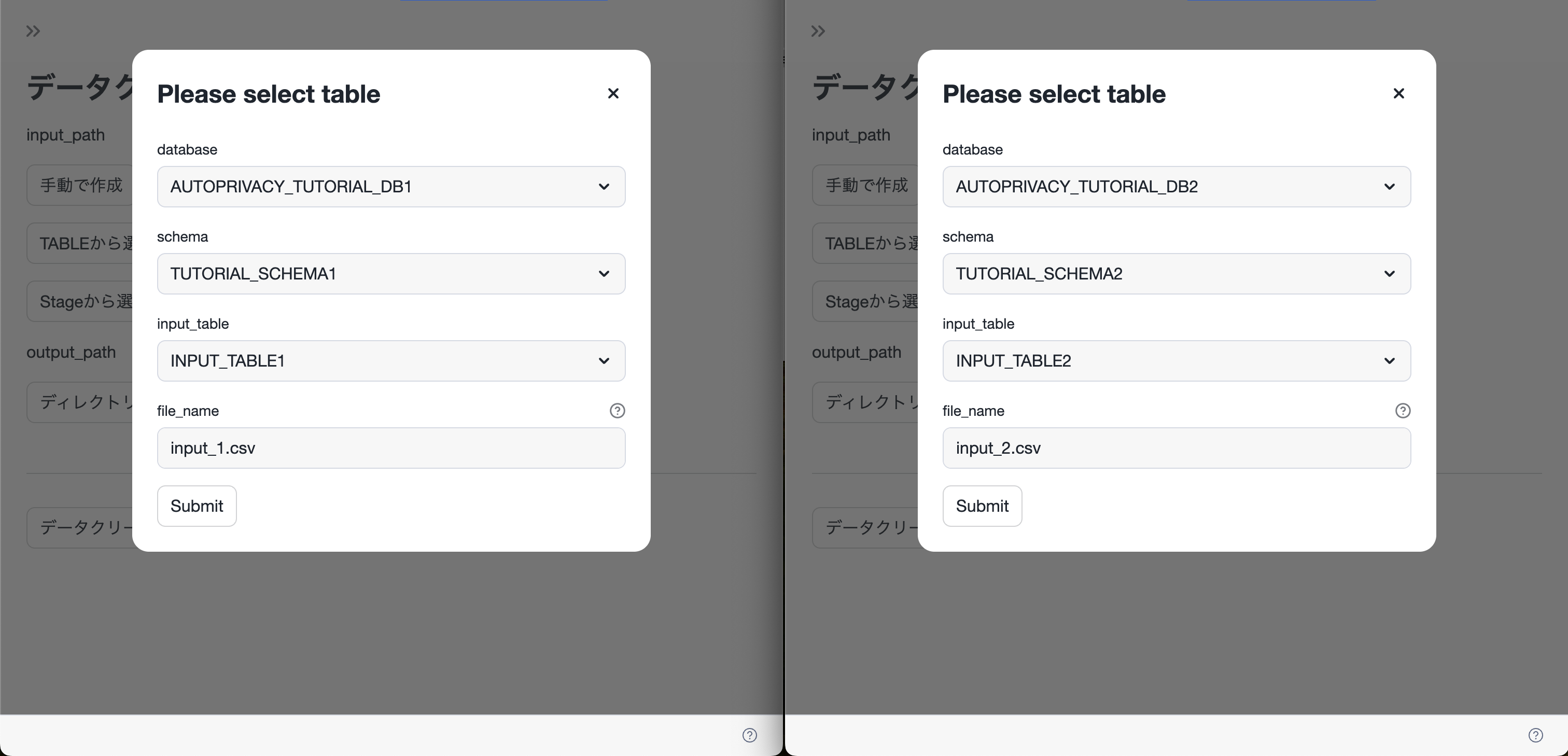
- AUTOPRIVACY_NATIVE_APP1の場合:
database:
AUTOPRIVACY_TUTORIAL_DB1schema:
TUTORIAL_SCHEMA1table:
INPUT_TABLE1csv_name:
input_1.csv
- AUTOPRIVACY_NATIVE_APP2の場合:
database:
AUTOPRIVACY_TUTORIAL_DB2schema:
TUTORIAL_SCHEMA2table:
INPUT_TABLE2csv_name:
input_2.csv
Note
選択したTABLEのデータは、csv_name で指定したcsvファイル名でDCRサーバに送信されます。
output_pathの ディレクトリを選択 をクリックし、output_pathを選択します。
CleanRoom実行開始 をクリックして実行を開始します
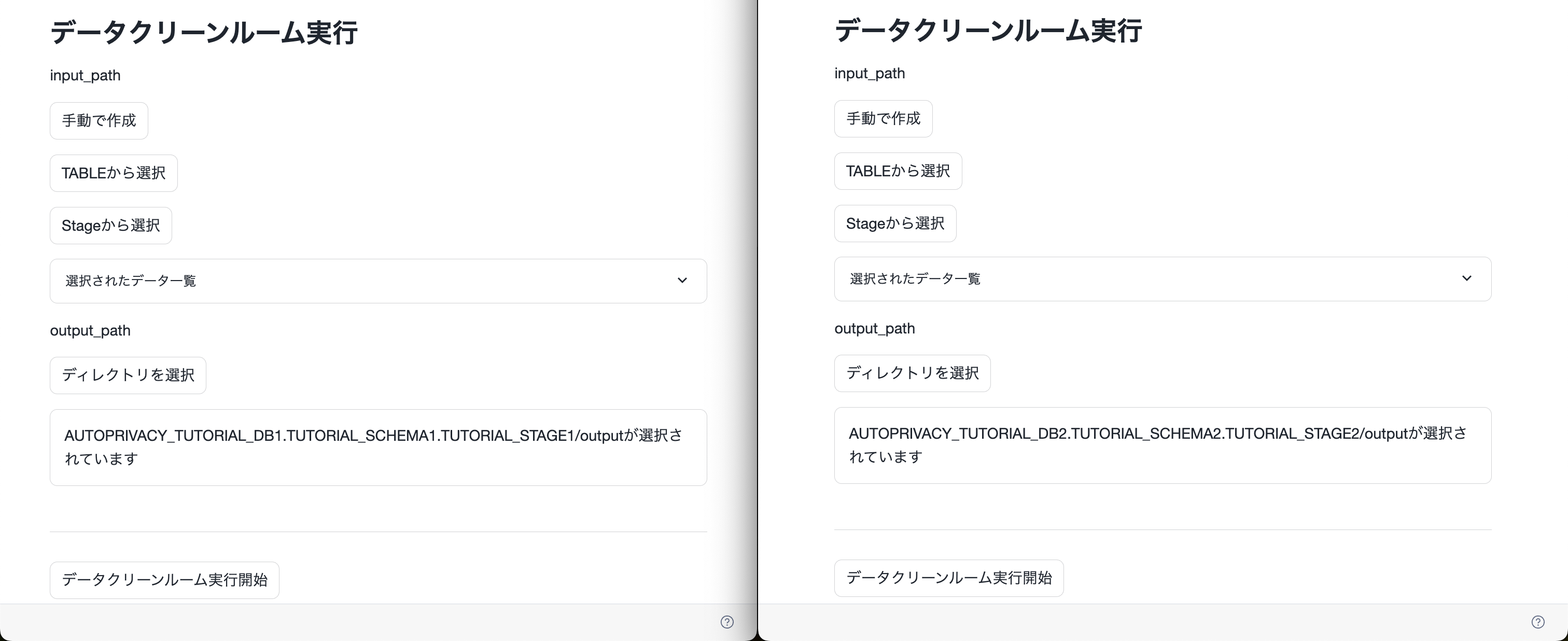
CleanRoom実行完了 と表示されたらチュートリアルは完了です。
実行結果の確認
出力結果に出力されたリンクをクリックすることで実行結果を確認いただけます。
ファイルの確認方法についてはSnowflake公式ドキュメント ステージングされたファイルの表示 を参照してください。